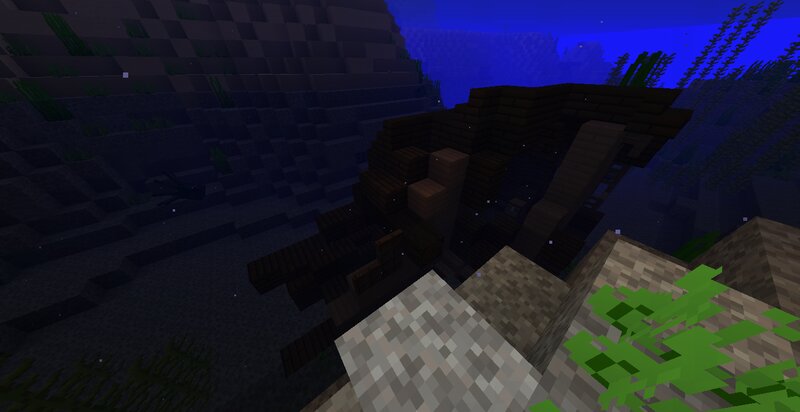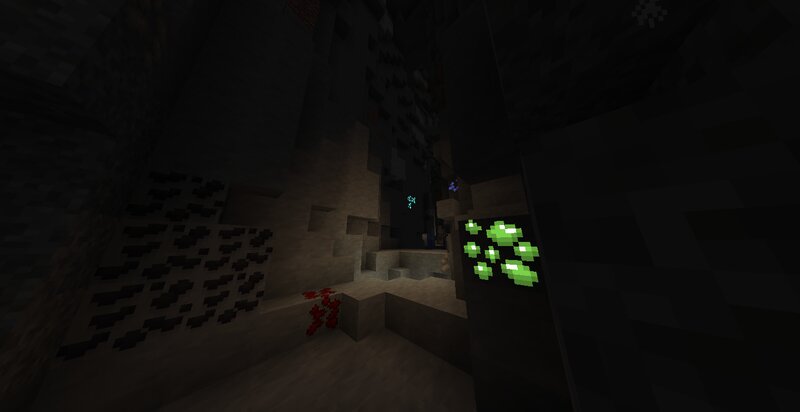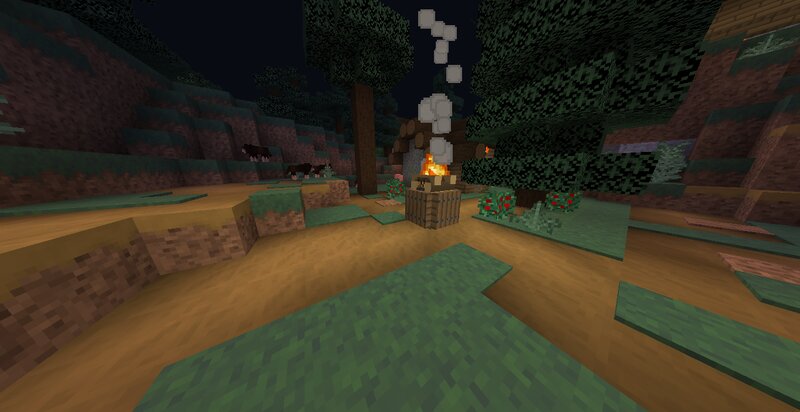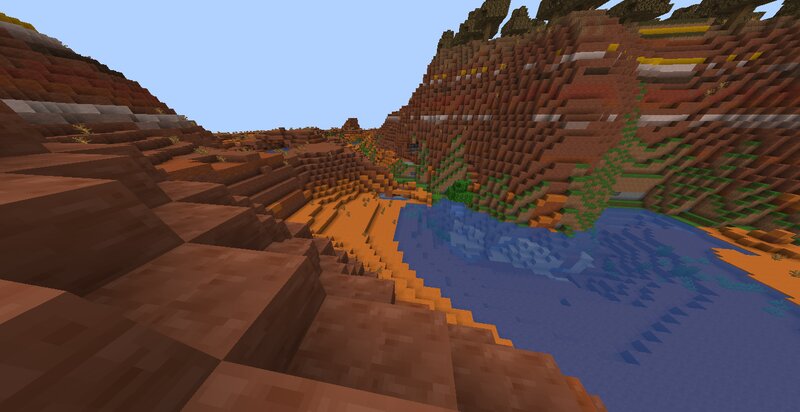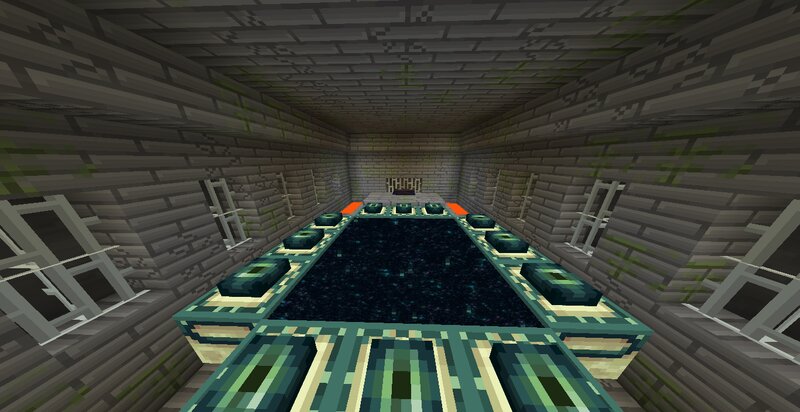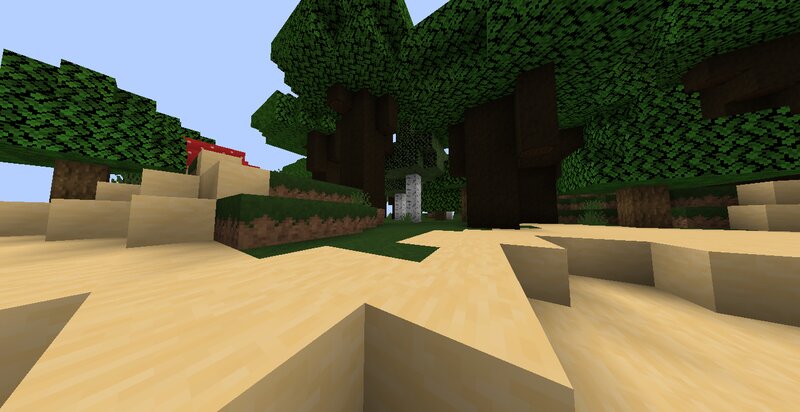- Auteur : BandoB
- Version de Minecraft : 1.16
- Résolution : 16x
Difficile de situer précisément Bando Texture Pack, à mi-chemin entre rupture et continuité par rapport aux textures de base. En tout cas, il semble attaché à un style plutôt rétro, où se mêlent couleurs vives et pixels assumés.
D’abord, Bando Texture Pack, créé par l’auteur du même nom, mêle subtilement respect des textures de base et éléments majeurs de modification. En jetant un regard circulaire sur les paysages du pack, l’oeil est ainsi tour à tour attiré par des éléments proches de ceux des textures de base, puis par ceux qui marquent davantage de rupture, notamment les minerais. Cela dit, à y regarder de plus près, même les blocs apparemment proches de ceux du jeu de base bénéficient de modifications à la marge, les rendant plus homogènes et légèrement plus détaillées.
En outre, Bando Texture Pack est traversé par une influence rétro assez perceptible. Cela se ressent d’abord au niveau de la gamme de couleurs employée, qui tire sur des teintes vives. Dès lors, le pack bénéficie de couleurs proches de celles des jeux rétro, parfois criardes, en tout cas très vives et dynamiques.
Ce côté rétro se ressent ensuite au niveau de la pixelisation du pack. Bando Texture Pack mise sur une résolution en 16x et il ne fait rien pour le cacher. Il n’hésite pas à mettre en valeur ses pixels avec des lignes de force marquées, notamment au niveau des blocs de construction. Ces pixels marqués, couplés à des traits anguleux, sont eux aussi des références graphiques aux jeux rétro.
Galerie
Téléchargement
🔔 Il est vivement recommandé d’installer Optifine pour profiter pleinement du resource pack.
[1.16] Bando Texture Pack [16x]
Comment installer un Resource Pack sur Minecraft ?
Commencez par télécharger le pack de texture puis trouvez votre dossier .minecraft :
• Windows : Allez dans le menu Démarrer, puis rendez-vous dans Exécuter. Sinon, faites Touche Windows + R. Ensuite, tapez %appdata% dans la barre de recherche, puis allez dans le dossier .minecraft.
• Linux : Appuyez en même temps sur ALT + F2. Vous devriez normalement avoir votre .minecraft.
Si vous ne le voyez pas, activez les dossiers cachés avec la combinaison CTRL + H.
• Mac : Votre dossier minecraft se trouve dans Utilisateur > Bibliothèque > Application Support. Si vous ne trouvez pas Application Support, faites Finder > Barre des menus : Aller + Maintenir ALT > Bibliothèque.
Glissez l’archive du resource pack dans le dossier resourcepacks, qui se trouve dans votre dossier .minecraft.
Une fois le jeu ouvert, allez dans Options > Resource Packs et activez-le en le basculant sur la file de droite.
Lancez le jeu, et amusez-vous bien !
Si vous souhaitez plus de détails sur la procédure d’installation, consultez notre guide qui explique en détail comment installer un resource pack sur Minecraft

![[Resource Pack] Bando Texture Pack [1.16] Resource Pack : Bando](https://www.minecraft-france.fr/wp-content/uploads/2021/02/bando-texture-pack.jpg)